PowerApps und die Suche nach Personen oder Gruppen
Was tun, wenn man in Microsoft PowerApps nach Personen oder Gruppen suchen muss? Unser Microsoft-Profi Marcel Wiemers verrät, wie’s geht!
Keine Frage, mit den Microsoft PowerApps kann man heute sehr schnell sehr nützliche Mobile-Apps erstellen, um Daten, bspw. aus SharePoint, mobil zur Verfügung zu stellen.
Während der Entwicklung stösst man jedoch fast genauso schnell an die Grenzen der Möglichkeiten.
Eine dieser Grenzen ist beispielsweise die Suche nach Personen und Gruppen. Hierfür bietet die aktuelle Implementierung, zumindest zum jetzigen Zeitpunkt, leider keine Out Of The Box Funktionen an.
Angenommen, wir haben Meeting Reports, die als Teil unserer CRM-PowerApp bereitgestellt werden. In den meisten Fällen möchte der Benutzer sicherlich nach dem Autoren des Berichts, oder dem Kunden suchen, für den der Bericht geschrieben wurde.
Für den Benutzer könnte das dann beispielsweise so aussehen wie auf dem folgenden Screenshot. Eine einfache Textbox am oberen Rand, in der er nach Berichten von einem speziellen Autor suchen kann.
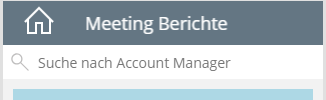
PowerApps bietet uns für die Suche nach Daten die Funktion „Search“ an. Schaut man sich jedoch die Signatur dieser Funktion genauer an wird schnell klar: Das wird so nicht funktionieren!

Der Grund
Der Datentyp der zu durchsuchenden Spalte muss vom Typ String / Text sein. Das Feld “Author” in unserem Beispiel jedoch ist vom Typ Person. Jetzt könnte man denken „gehe ich eben direkt auf das Poperty DisplayName“ und versucht es mit…
Search(‘MeetingReports‘; SearchBox.Text; „Author.DisplayName“)…nur leider quittiert PowerApps diese Idee mit „Spalte Author.DisplayName“ nicht gefunden.
Die Lösung
Wir speichern den Namen des Autors zusätzlich in einer Spalte vom Typ Text auf dem ListItem und machen ihn damit “searchable”.
In wenigen Schritten ist unsere Anforderung erfüllt.
Auf der Liste mit den Meeting Reports legen wir ein neues Feld vom Typ Text an
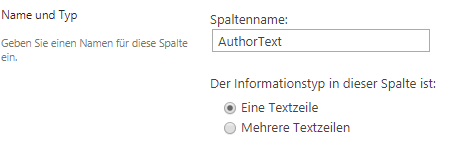
Dieses Feld benötigen wir ausschliesslich für die Suchfunktion in der PowerApp, also sorgen wir noch dafür, dass dieses Feld nicht in Formularen angezeigt wird

Anschliessend erstellen wir mit Hilfe von SharePoint Designer oder Nintex Workflow einen kleinen Workflow, der automatisch startet sobald ein neuer Meeting Report gespeichert wird. Dieser Workflow macht nichts weiter, als den „Author.DisplayName“ in das Feld „AuthorText“ zu schreiben.
Zurück in unserer PowerApp schreiben wir unsere Funktion jetzt wie folgt um.
Search(‘MeetingReports‘; SearchBox.Text; „AuthorText“)Thema erledigt, nächste Herausforderung bitte!
Kontaktieren Sie uns
Haben Sie Fragen zum Thema PowerApps, SharePoint Designer oder Nintex Workflows? Kontaktieren Sie uns ganz unkompliziert. Wir stehen Ihnen gerne mit Rat und Tat zur Seite.